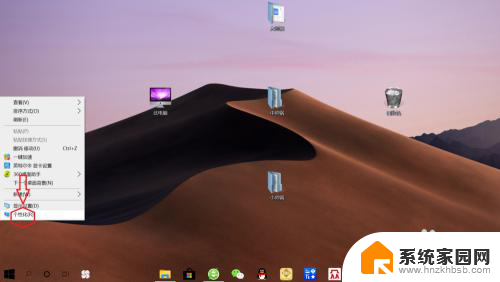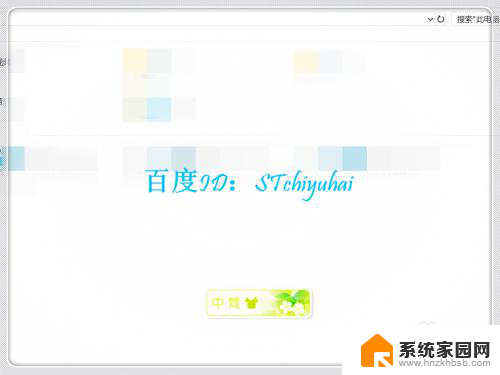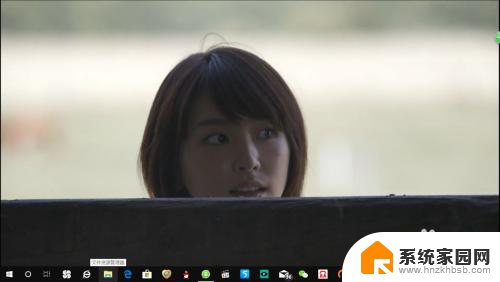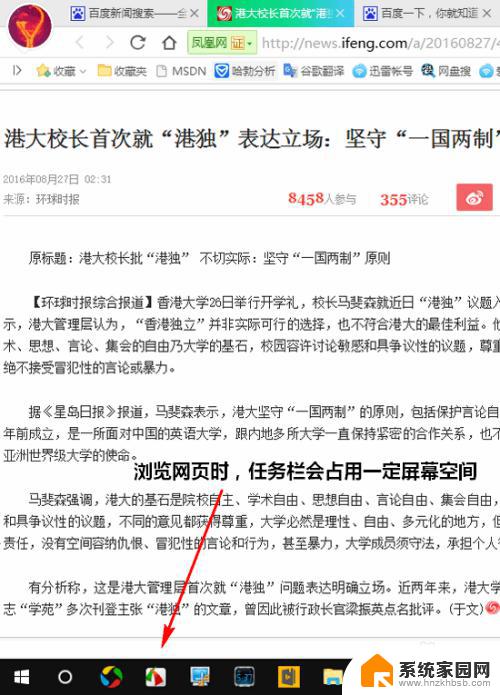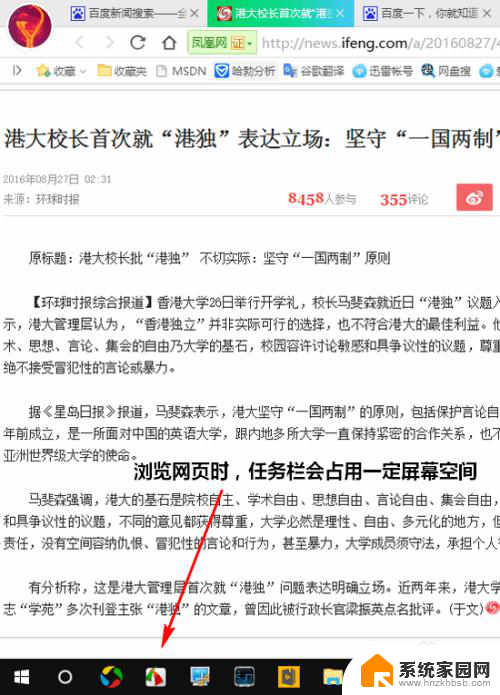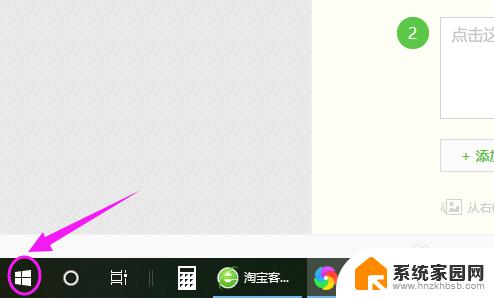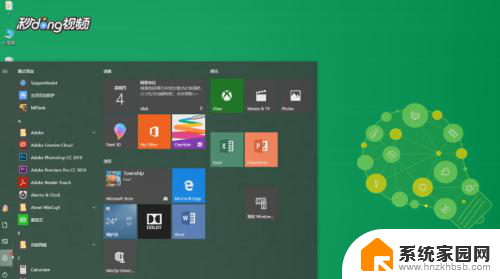win10怎么隐藏输入法状态栏 win10搜狗输入法状态栏怎么隐藏和恢复
在使用Win10系统时,搜狗输入法是许多用户的首选,然而有时候输入法状态栏会占据屏幕空间,影响使用体验,想要隐藏Win10系统中搜狗输入法的状态栏并不难,只需要进行简单的操作即可。通过隐藏输入法状态栏,可以让屏幕更加整洁,提高工作效率。接下来就让我们一起来了解如何隐藏和恢复Win10系统中搜狗输入法的状态栏吧!
具体步骤:
1.如何隐藏输入法状态栏?
①如下图所示是输入法最常见的一种存在方式,我们可以看出他是悬浮状态;
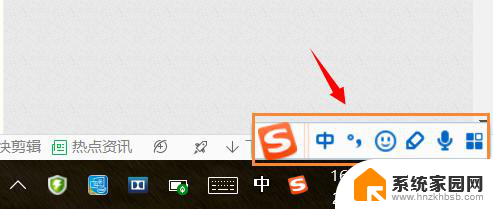
2.②想要将其隐藏到托盘,那么右键点击该状态栏"隐藏状态栏"-"隐藏到语言栏和托盘区"。如下图;
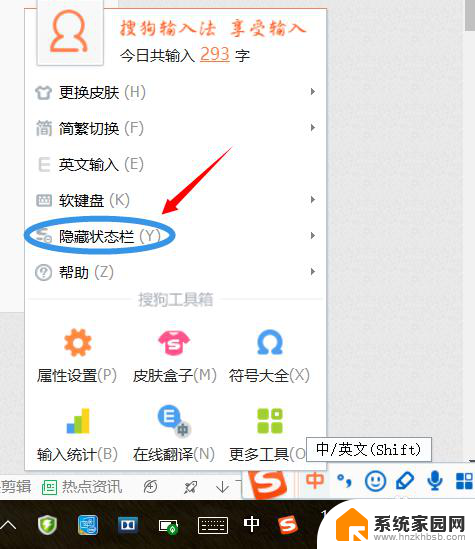
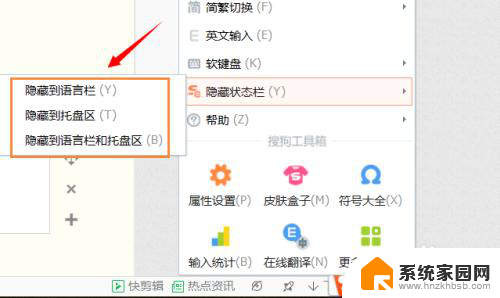
3.2.如何恢复输入法状态栏?
①一旦隐藏以后,状态栏就会固定到任务栏,这个时候想要快捷的输入特殊符号就很困难了,如图...
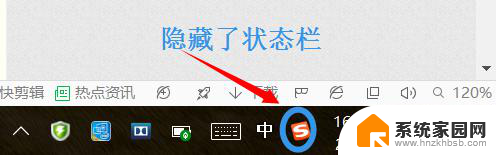
4.②如果是win7或者更早的系统,可以直接从鼠标右键进行恢复。但是win10系统点击右键却无从下手,相信有很多朋友都有以下的经历...
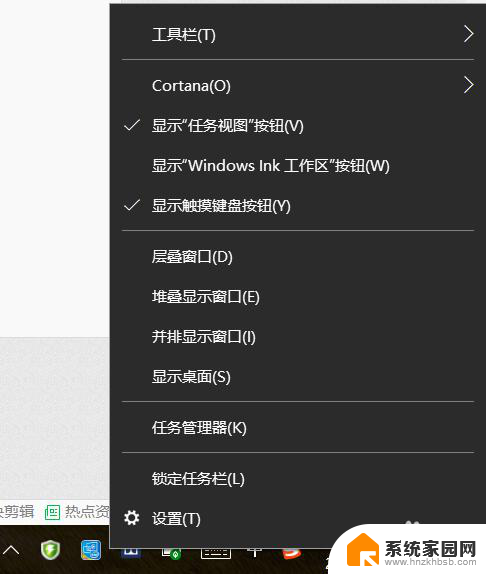
5.③没错,win10系统是不能使用之前那种恢复方法的。我们需要找一个可以输入文字的窗口,比如打开百度首页,然后在输入框输入任意文字内容,但是不要点击空格选择,在这个窗口点击鼠标右击即可找到"恢复状态栏"选项,如图;
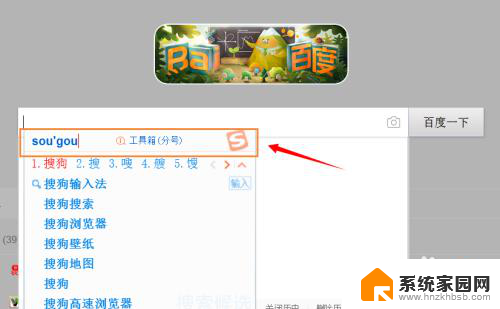
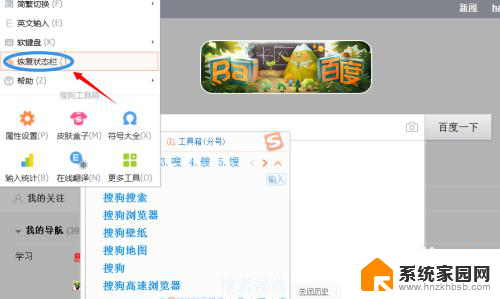
以上就是如何隐藏win10输入法状态栏的全部内容,如果遇到这种情况,您可以按照以上操作进行解决,非常简单快速。